Password WiFi errata ma corretta in Windows 11

Se il tuo computer dice che la password WiFi è errata anche se hai inserito la password corretta in Windows 11/10 , ecco come risolvere il problema. Questo problema si verifica principalmente quando cambi la password o utilizzi un nuovo router con la stessa password.

Prima di iniziare a utilizzare queste soluzioni, è opportuno verificare quanto segue:
- Assicurati di inserire la password originale e corretta. Non c’è niente di male nel controllare la password due volte.
- Assicuratevi che tutti i tasti funzionino.
- Assicurati di aver selezionato la lingua corretta prima di inserire la password.
- Assicurati che il router sia ACCESO.
Password WiFi errata ma corretta in Windows 11
Se Windows segnala che la password WiFi è errata anche se sai che è corretta, segui questi suggerimenti per risolvere il problema:
- Cambia la password predefinita del Wi-Fi e del router
- Esegui lo strumento di risoluzione dei problemi di rete
- Reimposta la rete
- Rimuovi il filtro dell’indirizzo MAC
- Riavviare il servizio WLAN AutoConfig
- Disabilitare il cambio indirizzo MAC
Per saperne di più su queste soluzioni, continua a leggere.
1] Cambia la password predefinita del Wi-Fi e del router
Ogni router è dotato di una password predefinita e alcuni produttori vogliono che i loro utenti la cambino immediatamente per sicurezza. Se si utilizza un router di questo tipo, è obbligatorio cambiare la password predefinita del router e del WiFi.
2] Esegui lo strumento di risoluzione dei problemi di rete
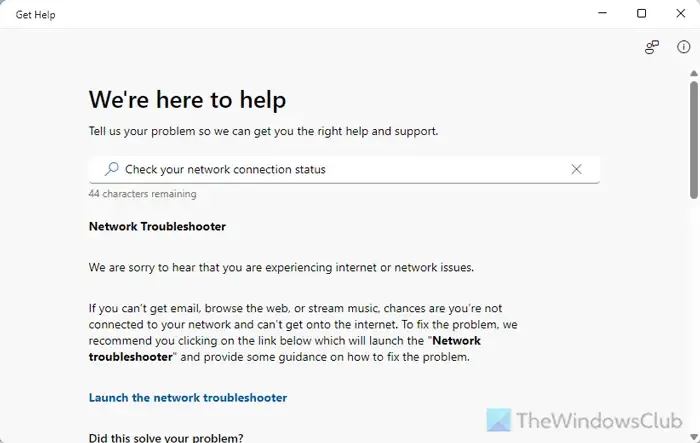
A volte, questo problema potrebbe verificarsi a causa dell’adattatore di rete. Detto questo, puoi risolvere questo problema eseguendo Network Troubleshooter. Per farlo, procedi come segue:
- Apri l’applicazione Ottieni assistenza sul tuo computer.
- Cerca per controllare lo stato della tua connessione di rete .
- Fare clic sul pulsante Avvia lo strumento di risoluzione dei problemi di rete .
- Per completare il lavoro, scorrere le opzioni sullo schermo.
3] Reimposta la rete
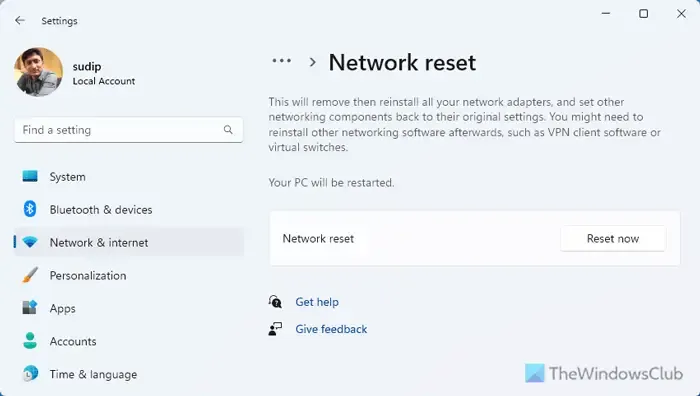
Potrebbero esserci momenti in cui potresti aver bisogno di reimpostare la rete o l’adattatore di rete per risolvere questo problema. Per farlo, segui questi passaggi:
- Premi Win+I per aprire le Impostazioni di Windows.
- Vai su Rete e Internet > Impostazioni di rete avanzate .
- Fare clic sull’opzione Ripristino rete .
- Fare clic sul pulsante Reimposta ora .
- Fare clic sul pulsante Sì nella finestra di conferma.
Una volta fatto, il computer verrà riavviato.
4] Rimuovi il filtro dell’indirizzo MAC
Il filtraggio degli indirizzi MAC ti aiuta a consentire o impedire a un computer di utilizzare il tuo router WiFi. Se hai impostato il filtraggio in modo errato, potresti non essere in grado di utilizzare la connessione WiFi anche dopo aver inserito la password corretta. Ecco perché ti consigliamo di verificare tutte le impostazioni nel pannello di amministrazione del router relative al filtraggio degli indirizzi MAC.
5] Riavviare il servizio WLAN AutoConfig
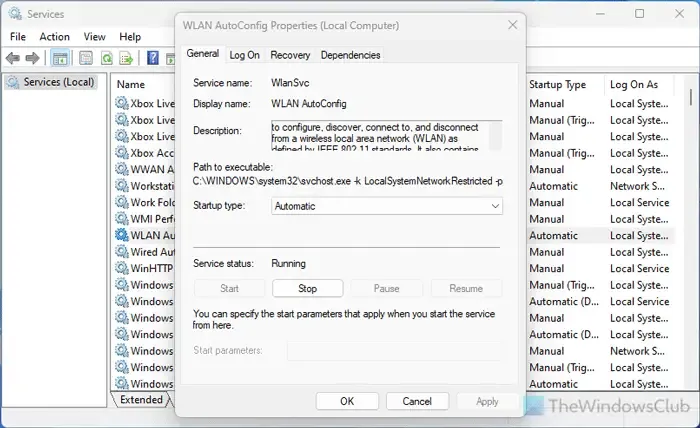
Il servizio WLAN AutoConfig ti aiuta a stabilire una connessione wireless in un PC Windows 11/10. Se questo servizio non è in esecuzione o presenta un problema, non puoi connetterti a un router wireless. Ecco perché si consiglia di riavviare questo servizio seguendo questi passaggi:
- Cerca i servizi nella casella di ricerca della barra delle applicazioni.
- Fare clic sul singolo risultato della ricerca.
- Fare doppio clic sull’impostazione Configurazione automatica WLAN .
- Fare clic sul pulsante Stop .
- Selezionare Automatico dal menu Tipo di avvio .
- Fare clic sul pulsante Start .
- Fare clic sui pulsanti Applica e OK .
6] Disabilitare il cambio indirizzo MAC
Questo problema potrebbe verificarsi se hai abilitato un’applicazione di modifica dell’indirizzo MAC. Queste app ti aiutano a modificare il tuo indirizzo MAC per vari scopi. Tuttavia, se hai abilitato un’app del genere per qualsiasi motivo, potresti riscontrare questo problema durante la connessione a un router wireless.
Per prima cosa, disattiva temporaneamente l’applicazione e verifica se questo passaggio risolve il problema. In caso affermativo, dovresti disattivarla quando ti connetti al router.
Perché non riesco a connettermi al WiFi anche se la password è corretta?
Uno dei motivi più comuni per cui non riesci a connetterti al WiFi anche se la password è corretta è che l’amministratore di rete ha modificato l’impostazione del filtro MAC. A parte questo, se ci sono altri problemi di sicurezza o impostazioni errate abilitate per il router, potresti non essere in grado di connetterti a un router. Per risolvere questo problema, dovresti passare attraverso le soluzioni sopra.
Perché il mio computer non accetta la password Wi-Fi?
Se il router WiFi è spento, non puoi usarlo nemmeno se inserisci la password corretta. A volte, i router possono essere spenti e, durante quel periodo, rimangono disponibili, ma in realtà non sono disponibili. Inoltre, se la tua rete ha un livello di sicurezza extra, non puoi connetterti al router nemmeno dopo aver inserito la password corretta.



Lascia un commento